-
win7家庭版安装教程
- 2017-04-29 21:00:00 来源:windows10系统之家 作者:爱win10
日常生活中应用的系统都为win7系统,可是用户都知道win7系统有一个win7家庭版这款系统吗,今天小编为大家带来的便是这款性能优越的一款win7系统。
现在大多数的用户电脑配置都是自带的win7家庭版的这个款系统,这种系统更多的用于办公和家庭方面便足够了,兼容运行稳定方面都比之其他来说要高烧不少的。
windows7安装步骤:
将下载好的U盘启动制作工具解压并安装,双击运行电脑桌面上“启动制作工具”快捷方式,开始制作过程。选择要制作的U盘,点击一键制作
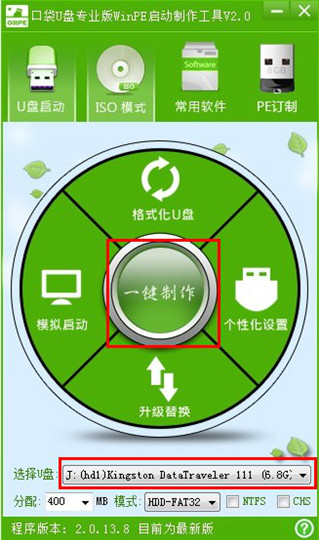
win7家庭版界面1
2.点击一键制作启动U盘后电脑会弹出一个提示框,提示制作启动U盘会删除U盘上的所以数据,点击“是”即可。
3.将下载好的GHO镜像文件拷贝到U盘根目录下的GHO文件夹中。
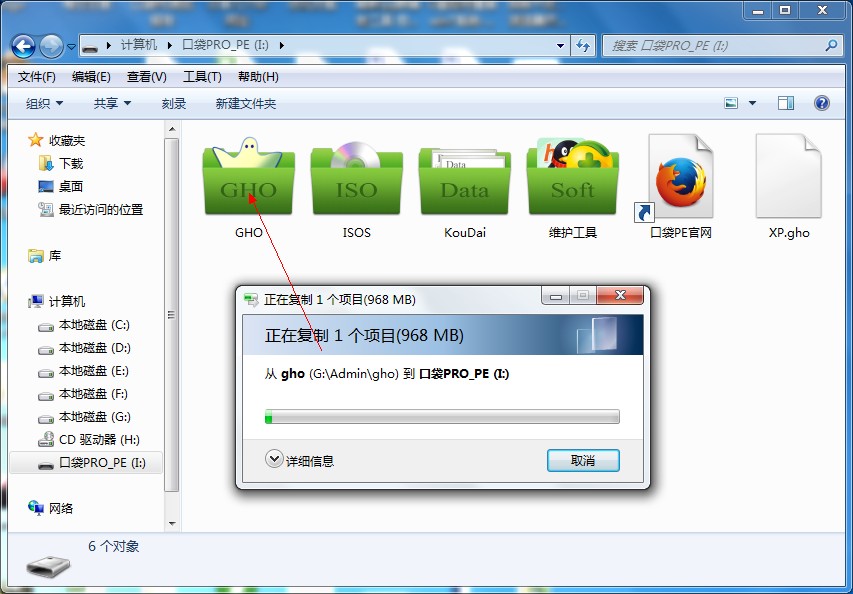
win7家庭版界面2
4.重新启动电脑,将U盘设置为开机第一启动项,不同电脑有不同的设置热键,下面是市场上主流的电脑启动热键,可以进行参考使用。将U盘设置为 第一启动项后后点击F10保存。
5.开机进入U盘PE界面,选择启动 PE,开始U盘装Win7家庭版系统。
6.PE2003系统桌面时进入“PE一键Ghost”工具并双击打开。选择Win7系统镜像和安装的默认路径点击确定即可。
7.Ghost将会自动写入镜像文件,再次点击确定即可。
8.Ghost写入完成后,电脑将自动重启进入Win7系统,重装大约需要15-30分钟左右,请等待即可
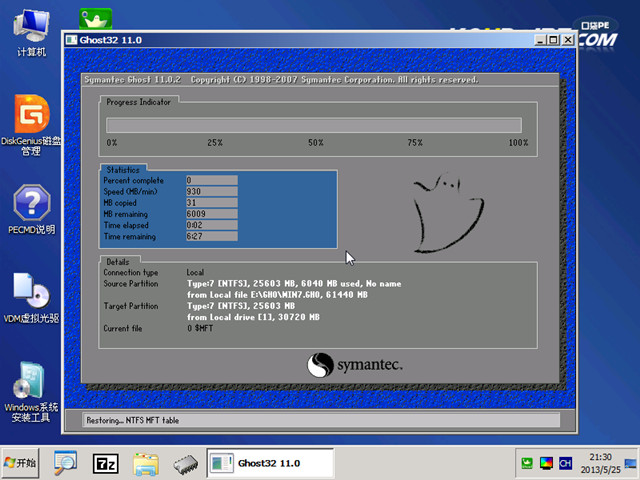
win7家庭版界面3
以上便是这款windows家庭版的下载安装方法了,小编再次提醒大家在重装前一定要备份好自己的重要文件和数据,系统重装之后会格式化系统的所有盘哦。
猜您喜欢
- 如何解决Win7旗舰版网络图标显示未连..2014-11-10
- 番茄家园w7系统64位最新下载..2017-03-16
- windows7简体中文旗舰版最新下载..2017-02-25
- windows7小马激活器怎么使用2022-12-02
- 当前脚本发生错误,小编告诉你打开网页..2018-09-17
- 网页证书错误怎么办,小编告诉你网页证..2018-08-31
相关推荐
- 小编告诉你win7如何激活 2017-08-17
- 无法访问,小编告诉你怎么解决workgrou.. 2018-05-29
- 电脑常见故障处理,小编告诉你电脑的常.. 2018-08-10
- 零度飘逸win7 64位推荐下载 2016-11-28
- 空文件夹无法删除,小编告诉你电脑文件.. 2018-08-15
- 电视投屏怎么设置 2020-06-17





 系统之家一键重装
系统之家一键重装
 小白重装win10
小白重装win10
 虎斑浏览器 v51.0.2704.106官方版
虎斑浏览器 v51.0.2704.106官方版 小白系统 ghost win8.1 32位装机版201506
小白系统 ghost win8.1 32位装机版201506 多邮件群发辅助工具1.0 绿色免费版 (邮件群发工具)
多邮件群发辅助工具1.0 绿色免费版 (邮件群发工具) 雨林木风 Ghost Win11 64位安全优化版 v2023.04
雨林木风 Ghost Win11 64位安全优化版 v2023.04 系统之家Ghost Windows XP SP3 中文版 v1910
系统之家Ghost Windows XP SP3 中文版 v1910 超速文件搜索工具v2.3.3 绿色版 (搜索速度很快的文件工具)
超速文件搜索工具v2.3.3 绿色版 (搜索速度很快的文件工具) InstallSafe(
InstallSafe( 深度技术32位
深度技术32位 雨林木风Ghos
雨林木风Ghos 系统之家Ghos
系统之家Ghos 电脑公司Ghos
电脑公司Ghos 360游戏浏览
360游戏浏览 Internet Exp
Internet Exp 萝卜家园ghos
萝卜家园ghos 深度技术Ghos
深度技术Ghos CC网盘Window
CC网盘Window 赤兔浏览器 2
赤兔浏览器 2 YY语音 v6.2.
YY语音 v6.2. 粤公网安备 44130202001061号
粤公网安备 44130202001061号